戴尔成就5470如何用u盘装系统(戴尔成就5470怎么用u盘装系统)
发布时间:2023-08-10 15:06:19
戴尔成就5470如何用u盘装系统你知道吗?戴尔成就5470这款笔记本电脑不仅外形时尚,性能也相当强大。但是,有时候我们还是需要给它装个新系统,让它焕发新生。而使用U盘装系统,简直就是给它穿上了一套时尚的新衣服!那么,让我们一起来看看如何给戴尔成就5470穿上这套新衣服吧!如果你还没学会,下面戴尔成就5470怎么用u盘装系统教程可要仔细阅读了。
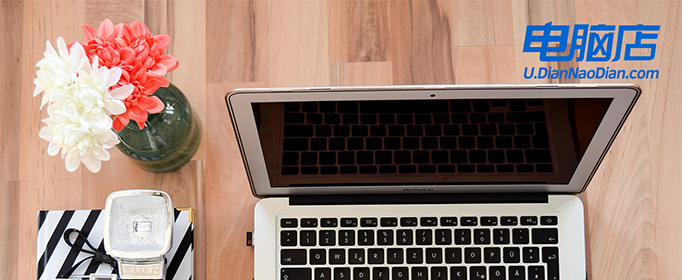
戴尔成就5470如何用u盘装系统
1、在电脑店官网里,下载u盘启动盘制作工具,通过它来将u盘制作成pe启动盘。
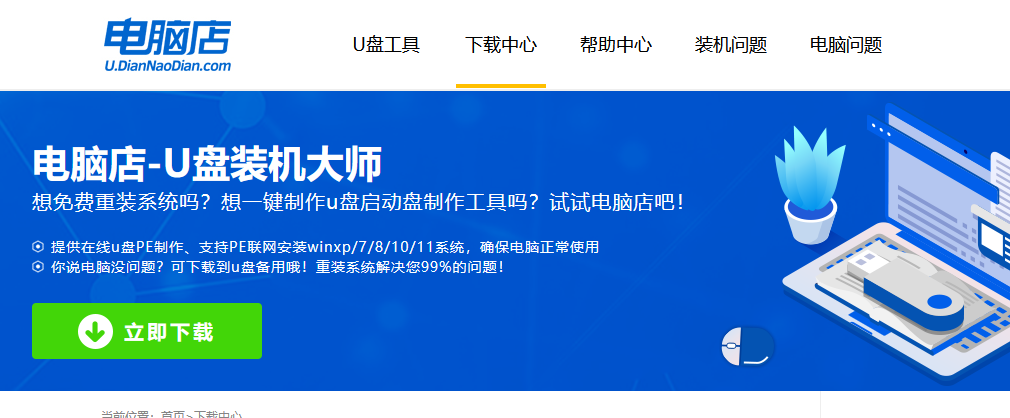
2、解压后打开该工具,插入u盘,点击【全新制作】即可。
注意事项:a.下载制作工具前将电脑上所有杀软关闭,避免误杀组件。b.u盘空间8GB以上为佳,且里面没有重要数据。
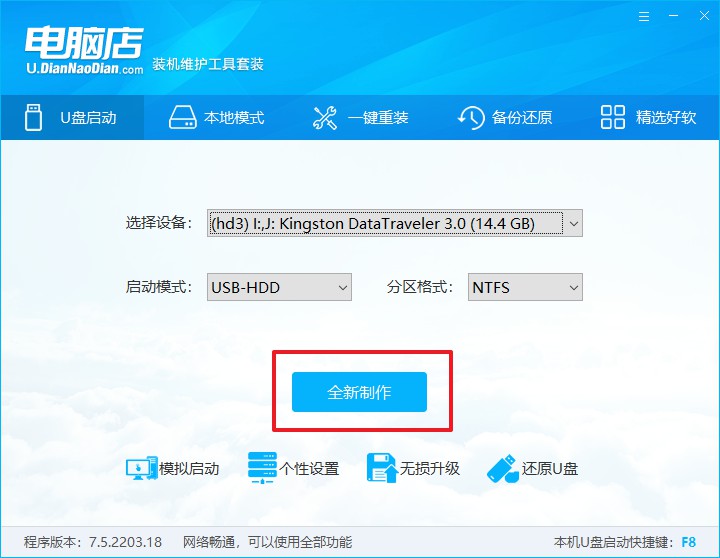
二、pe启动盘装系统
制作PE启动盘,我们经常会用来重装系统,但仍有不少朋友不知道怎么操作,接下来分享下简单的教程:
1、查询电脑的u盘启动快捷键,输入类型和品牌即可查询到。
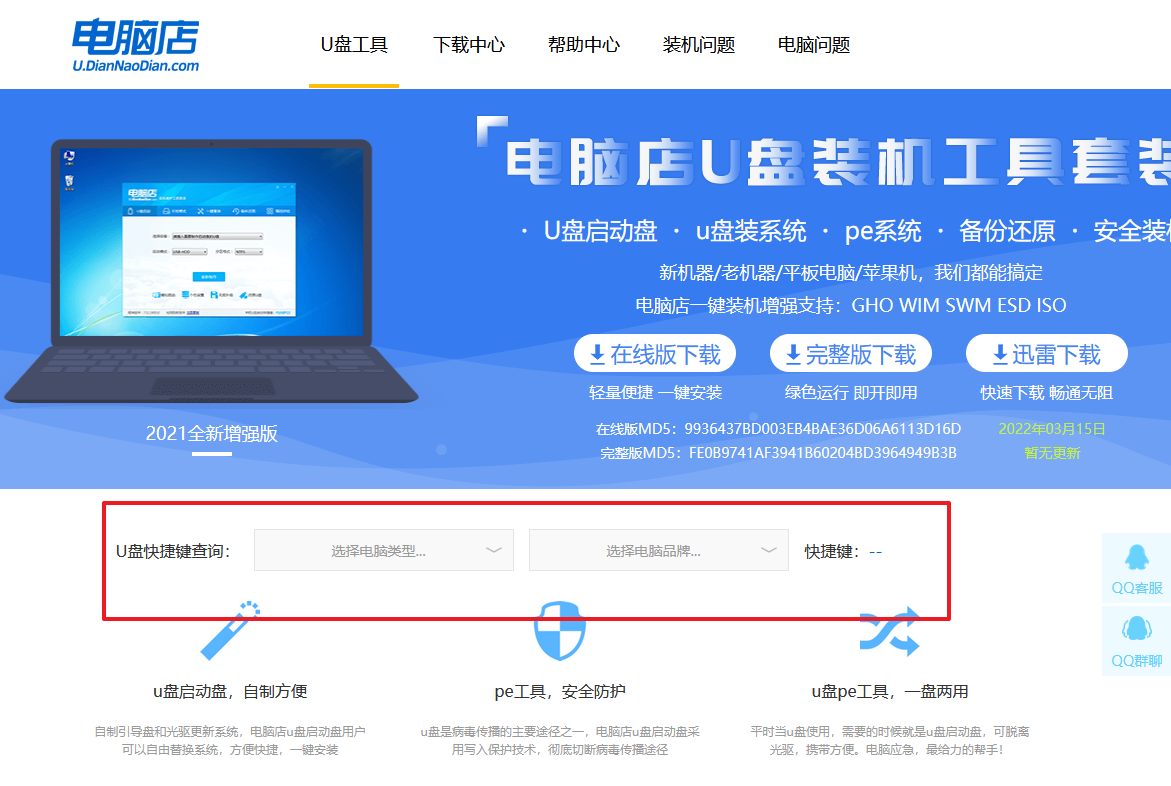
2、重启后按下快捷键,进入优先启动项设置界面后,选择u盘回车。
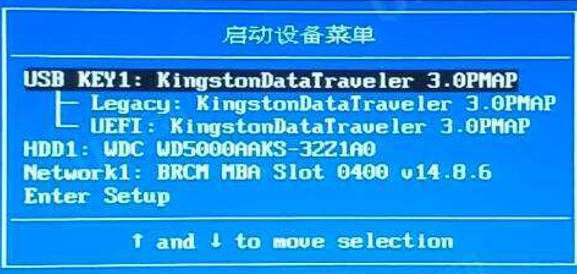
3、进入到电脑店winpe主菜单,选择【1】启动win10PEx64(大于2G内存)后回车。
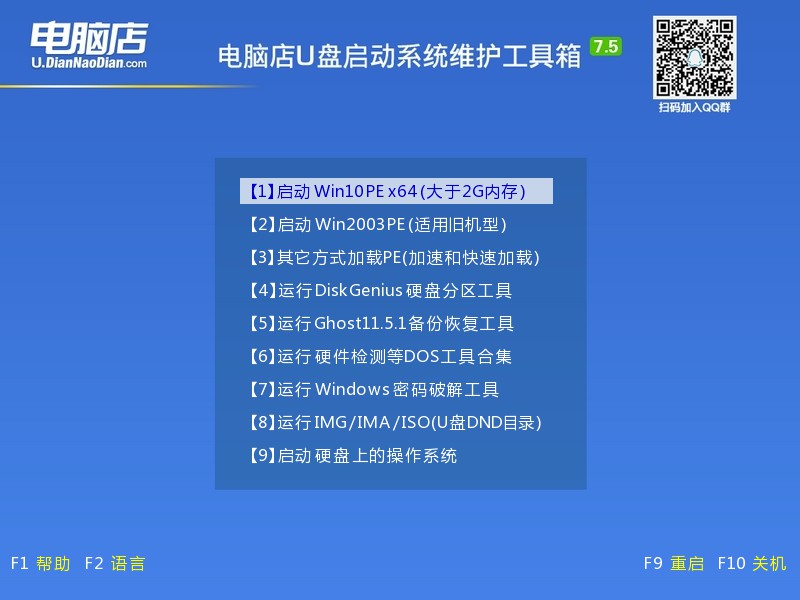
4、双击打开【电脑店一键装机】。
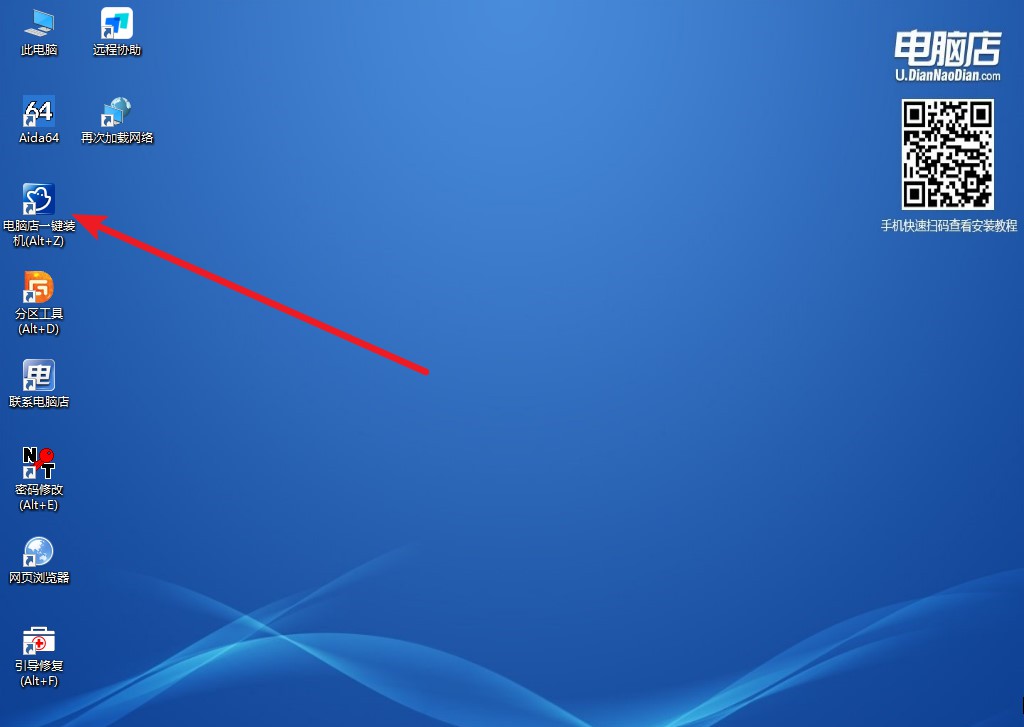
5、选择镜像和系统分区,点击【执行】即可开始安装。具体教程请看:电脑店u盘装系统教程。

通过以上戴尔成就5470如何用u盘装系统的步骤,我们成功地给戴尔成就5470穿上了一套时尚的新衣服!现在,它不仅外形时尚,性能强大,还拥有了全新的操作系统。相信它会更加出色地完成各种任务,让你的使用体验更加顺畅。记得在操作过程中要注意细节,确保U盘制作无误,备份重要数据,选择可信的操作系统镜像文件。希望这篇文章对你有所帮助,让你的戴尔成就5470焕发新生!

